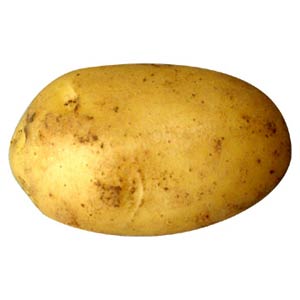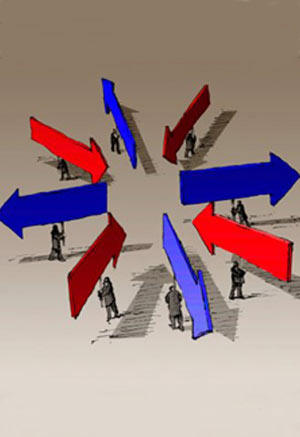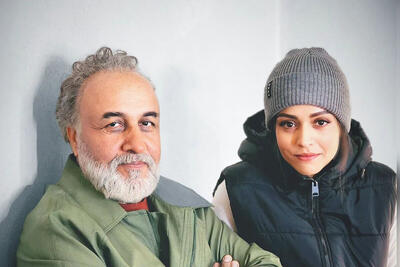جمعه, ۲۶ بهمن, ۱۴۰۳ / 14 February, 2025
از پاک کردن آی دی تا ویروس یابی

● خروج از بازی در ویندوز اکس پی
در صورتی که از سیستم قدرتمندی برخوردار نیستید و در عین حال اقدام به نصب بازی های سنگین در دستگاه خود کرده اید، حتماً با مشکل کندی خروج از بازی ها آشنا هستید به طوری که هنگام خروج از محیط بازی، ویندوز مدت زمانی هنگ کرده و انجام کار به کندی صورت می گیرد. این مشکل به علت استفاده ویندوز از هارددیسک به عنوان حافظه مجازی کمکی است اما از این مساله چندان نگران نباشید چراکه در این ترفند قصد داریم با روشی شما را از این مشکل رهایی دهیم به صورتی که با بهره گیری از این ترفند می توانید به سرعت قابل توجهی از بازی ها خارج شوید اما مراحل این ترفند به این شرح است؛ در ابتدا باید روی My Computer راست کلیک کرده و Properties را انتخاب کنید. بعد از آن روی تب Advance رفته و در قسمت Performance روی دکمه Settings کلیک کنید. در این مرحله روی پنجره Performance Options رفته و بعد از آن تب Advanced بروید و در این مرحله روی دکمه Change کلیک کنید. اکنون در پنجره Virtual Memory، درایوی که ویندوز در آن نصب است را انتخاب کنید. بعد از آن از قسمت پایین پنجره تیک گزینه No Paging file را زده و خارج شوید و در نهایت تمام پنجره ها را OK کرده و سیستم را ری استارت کنید تا تغییرات اعمال شود و در این مرحله بعد از بالا آمدن دستگاه مطمئن باشید دیگر هنگام خروج از بازی دستگاه شما کند نخواهد شد.
● پاک کردن آی دی در یاهومسنجر
اگر از کاربران یاهومسنجر باشید، حتماً برای شما نیز پیش آمده است که پس از اینکه فردی آ ی دی شما را Add می کند، پشیمان شده اید و دیگر دوست ندارید فرد مورد نظر شما را در لیست دوستان خود داشته باشد. اما دیگر خودتان نمی توانید جهت پاک کردن آی دی تان از لیست فرد مورد نظر اقدامی کنید. می توانید فرد را Ignore کنید اما نمی توانید آی دی خود را از لیست دوستانش حذف کنید و به نوعی گرفتار می شوید. در گذشته برنامه های مختلفی جهت انجام این کار ساخته شده اند، اما همگی مشکلاتی داشته یا در حال حاضر از کار افتاده اند. اما هم اکنون در این ترفند قصد داریم نحوه پاک کردن آی دی خودتان از Add List افراد دیگر در یاهومسنجر را به روشی بسیار ساده بیان کنیم. بدون نیاز به نرم افزار و بدون اینکه فرد مورد نظر بویی از این موضوع ببرد، مگر اینکه خودش دقت کند و ببیند دیگر شما در لیست دوستانش نیستید. برای این کار ابتدا باید به آدرس اینترنتی http://www.vizgin.com/remover.php مراجعه کنید. پس از باز شدن صفحه شما سه فیلد مشاهده خواهید کرد؛ در فیلد اول، آی دی خودتان را که قصد دارید از لیست فردی پاک کنید وارد کنید. در فیلد دوم، پسورد آی دی خود را وارد کنید و نهایتاً در فیلد سوم یعنی آی دی، Victim,s ID فرد مورد نظر را که قصد دارید خود را از Add List اش پاک کنید وارد کنید و در پایان روی آیکون سطل آشغال کلیک کنید. پس از چند ثانیه، در صورتی که پیغامی با عنوان Your ID Has been successfully removed from victim ,s addlist دریافت کردید، آی دی شما با موفقیت از Add List فرد مورد نظر پاک شده است اما در اینجا باید چند نکته مهم را در نظر داشته باشید. در صورتی که با پیغام Victim should be offline روبه رو شدید، به این معنی است که فرد مورد نظر در حال حاضر آنلاین است و امکان پاک کردن آی دی شما از لیست او در حالی که آنلاین است، وجود ندارد. در نتیجه این کار را در زمان دیگری که فرد آفلاین است، انجام دهید. اگر با پیغام Your Username or password is wrong روبه رو شدید، آی دی و پسوردی که وارد کرده اید، غلط بوده است. مجدد آن را به شکل صحیح وارد کنید. شاید این سوال برای شما پیش بیاید که چه نیازی به وارد کردن آی دی و پسورد خودتان است؟ با کمی تامل متوجه خواهید شد قطعاً سیستم برای اینکه بتواند آی دی شما را از لیست فرد پاک کند باید به حساب کاربری شما لوگین کرده و سپس اقدام کند. در غیر این صورت هر آی دی که وارد می کردید از لیست فرد حذف می شد که قطعاً امنیت یاهو آنقدر پایین نیست. در نتیجه نگرانی امنیتی از وارد کردن پسورد خود نداشته باشید. همچنین پیش از انجام این کار، در صورتی که با آی دی خود در یاهو مسنجر لوگین هستید از آن Sign Out کنید.
● ویروس یابی اتوماتیک فایل ها
نرم افزار Internet Download Manager را می توان یکی از قدرتمندترین و محبوب ترین نرم افزارهای مدیریت دانلود دانست. IDM توانمندی ها و قابلیت های متنوعی دارد اما یکی از قابلیت هایی که اکثر کاربران از آن بی خبرند و از آن استفاده نمی کنند امکان ویروس یابی اتوماتیک فایل ها پس از دانلود توسط آنتی ویروس نصب شده روی ویندوز است به این صورت که با فعال سازی این قابلیت، در صورتی که روی ویندوز خود آنتی ویروس نصب کرده باشید، فایل هایی که توسط IDM دانلود می شوند، بلافاصله پس از دانلود به طور خودکار توسط آنتی ویروس مربوطه چک می شوند تا مبادا ویروسی باشند. این ترفند تا حد زیادی، امنیت سیستم شما را در اینترنت بهبود می بخشد. برای استفاده از این امکان اتوماتیک ابتدا باید نرم افزار Internet Download Manager را باز کنید و سپس از منوی Downloads روی Options کلیک کنید. در این مرحله نیاز است در پنجره Internet Download Manager Configuration به تب Downloads بروید و اکنون در قسمت Virus Checking روی دکمه Browse کلیک کنید. بعد از آن کافی است شما فایل اجرایی exe آنتی ویروس خود را در پنجره باز شده انتخاب کنید. علاقه مندان برای کسب اطلاعات بیشتر درخصوص این ترفند ها می توانند به سایت tarfandestan.com مراجعه کنند.
آبی طلوعی
ایران مسعود پزشکیان دولت چهاردهم پزشکیان مجلس شورای اسلامی محمدرضا عارف دولت مجلس کابینه دولت چهاردهم اسماعیل هنیه کابینه پزشکیان محمدجواد ظریف
پیاده روی اربعین تهران عراق پلیس تصادف هواشناسی شهرداری تهران سرقت بازنشستگان قتل آموزش و پرورش دستگیری
ایران خودرو خودرو وام قیمت طلا قیمت دلار قیمت خودرو بانک مرکزی برق بازار خودرو بورس بازار سرمایه قیمت سکه
میراث فرهنگی میدان آزادی سینما رهبر انقلاب بیتا فرهی وزارت فرهنگ و ارشاد اسلامی سینمای ایران تلویزیون کتاب تئاتر موسیقی
وزارت علوم تحقیقات و فناوری آزمون
رژیم صهیونیستی غزه روسیه حماس آمریکا فلسطین جنگ غزه اوکراین حزب الله لبنان دونالد ترامپ طوفان الاقصی ترکیه
پرسپولیس فوتبال ذوب آهن لیگ برتر استقلال لیگ برتر ایران المپیک المپیک 2024 پاریس رئال مادرید لیگ برتر فوتبال ایران مهدی تاج باشگاه پرسپولیس
هوش مصنوعی فناوری سامسونگ ایلان ماسک گوگل تلگرام گوشی ستار هاشمی مریخ روزنامه
فشار خون آلزایمر رژیم غذایی مغز دیابت چاقی افسردگی سلامت پوست